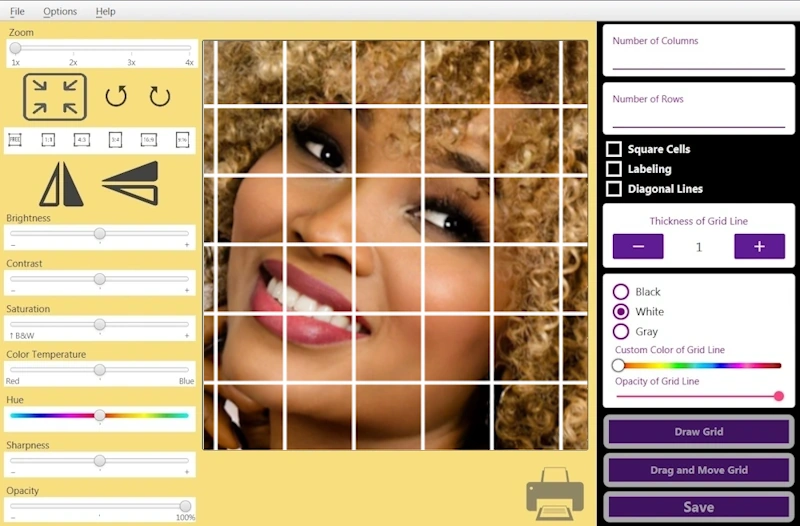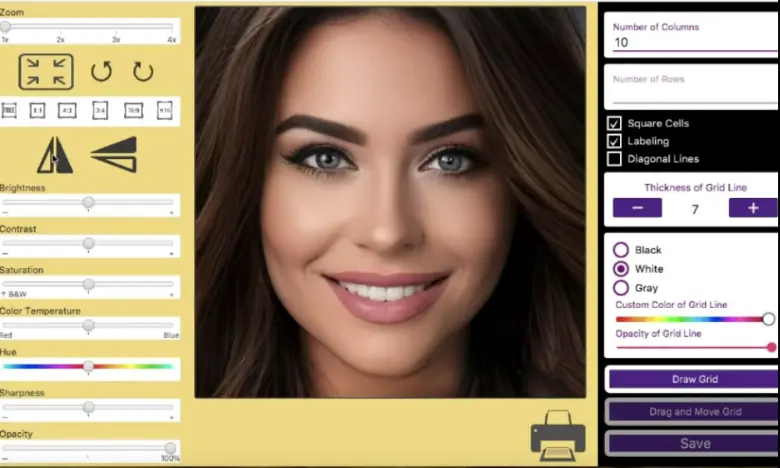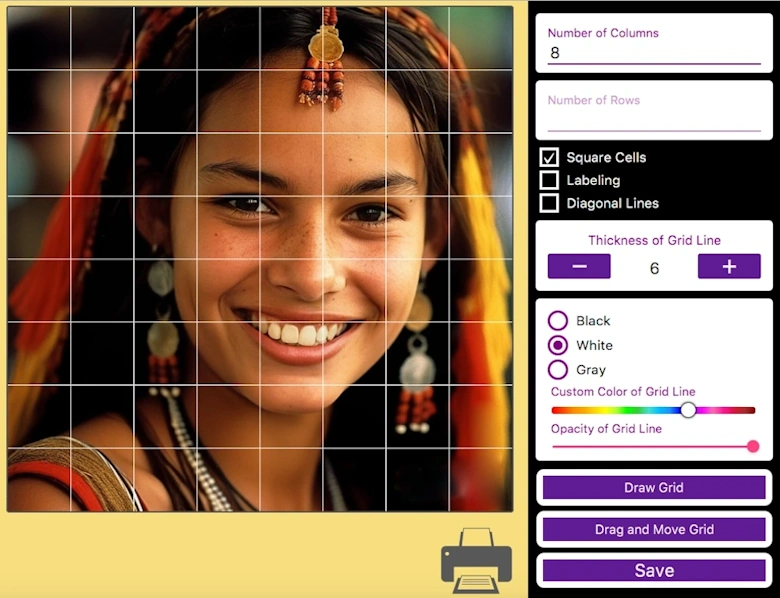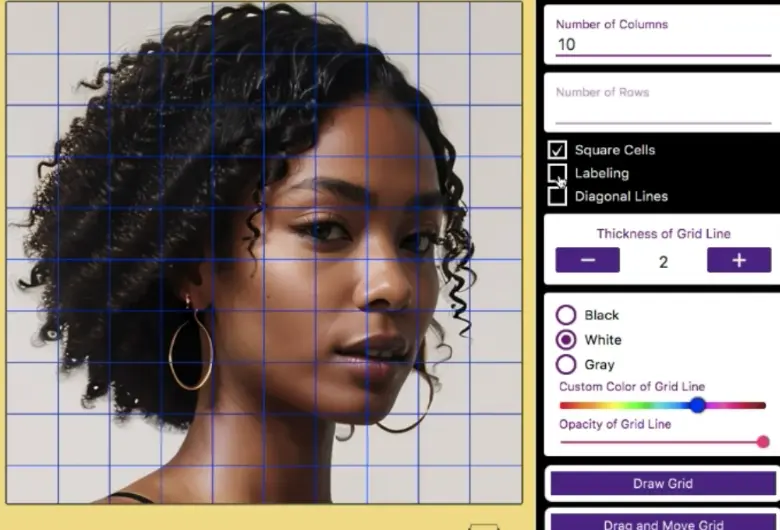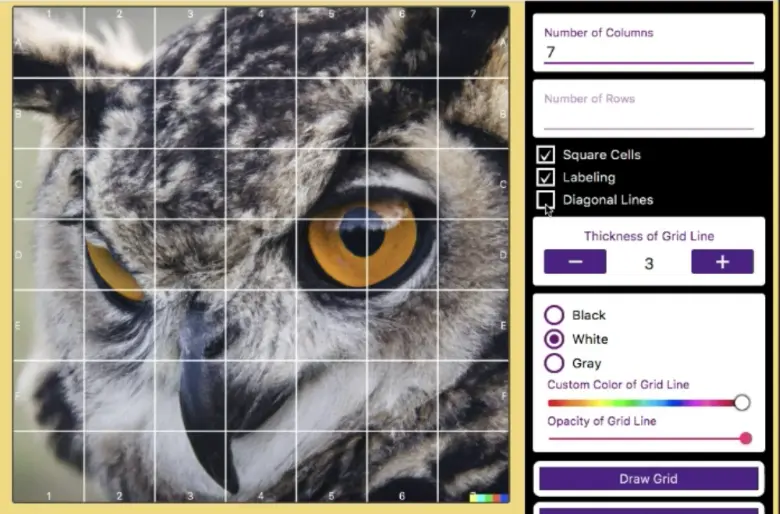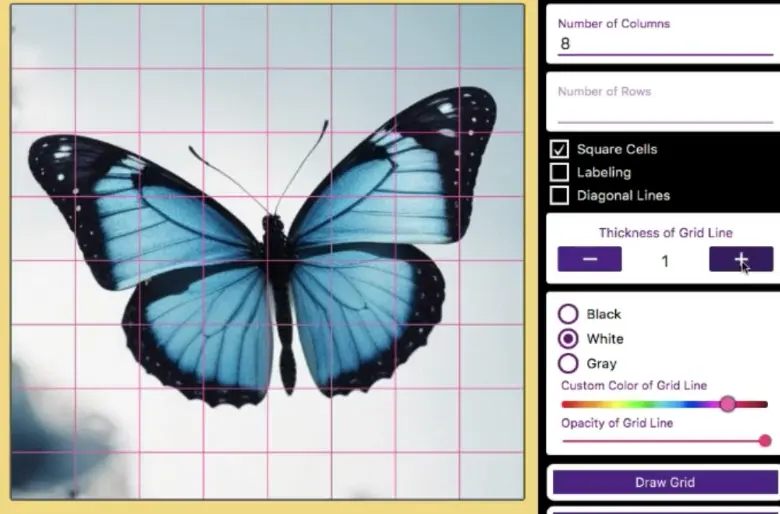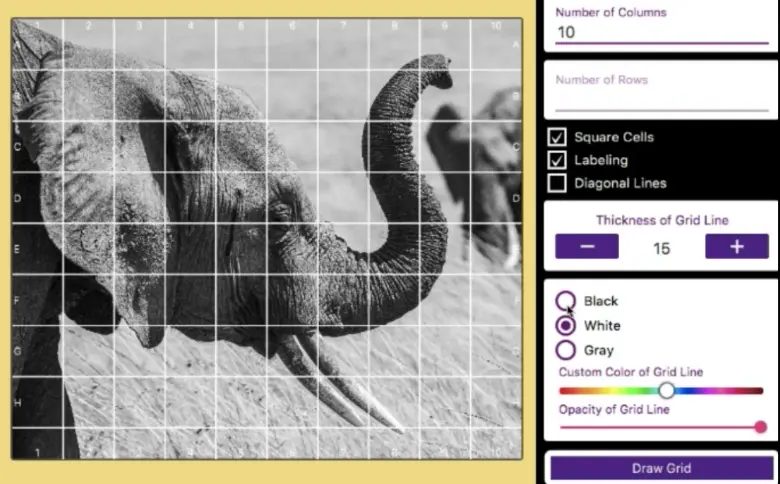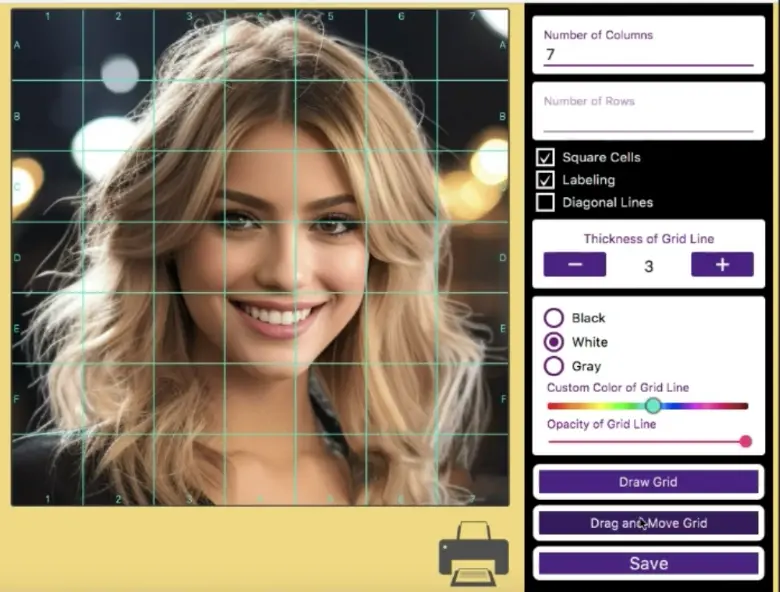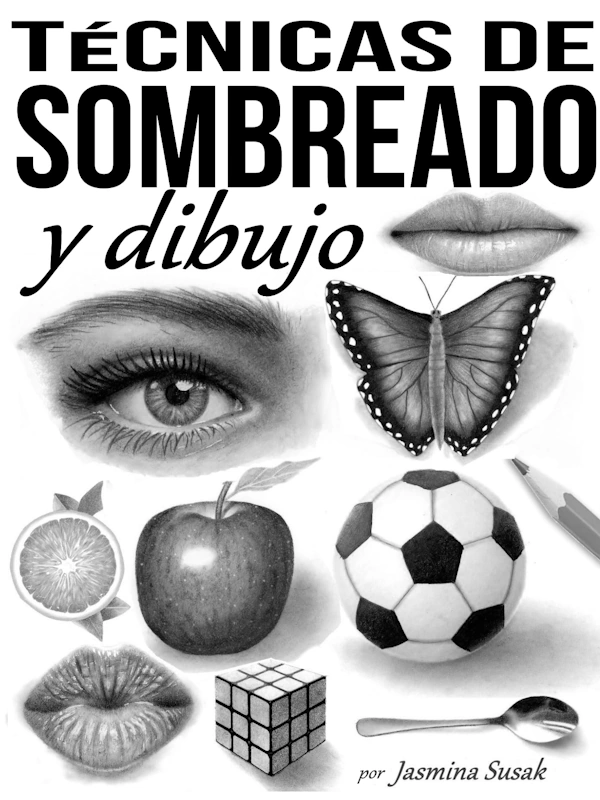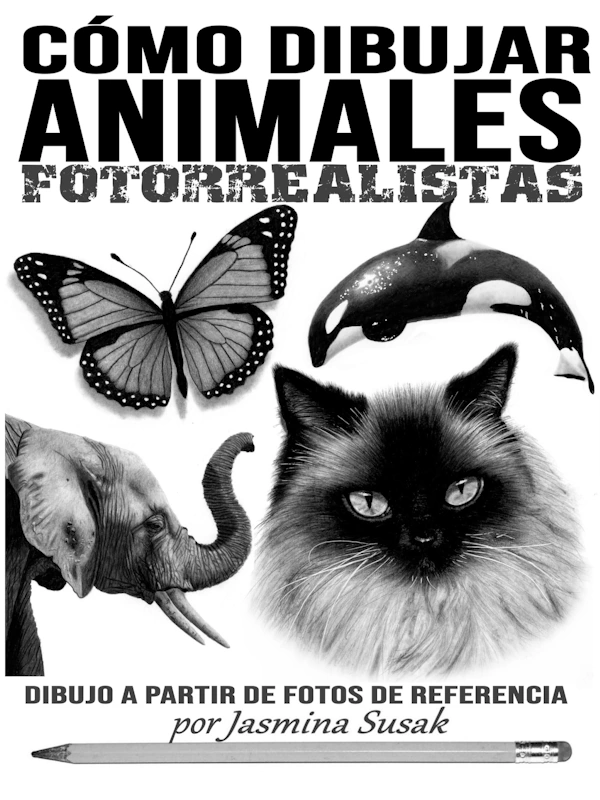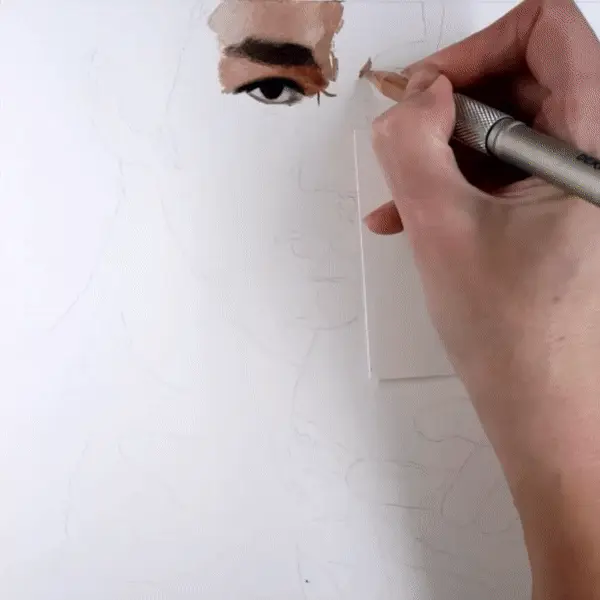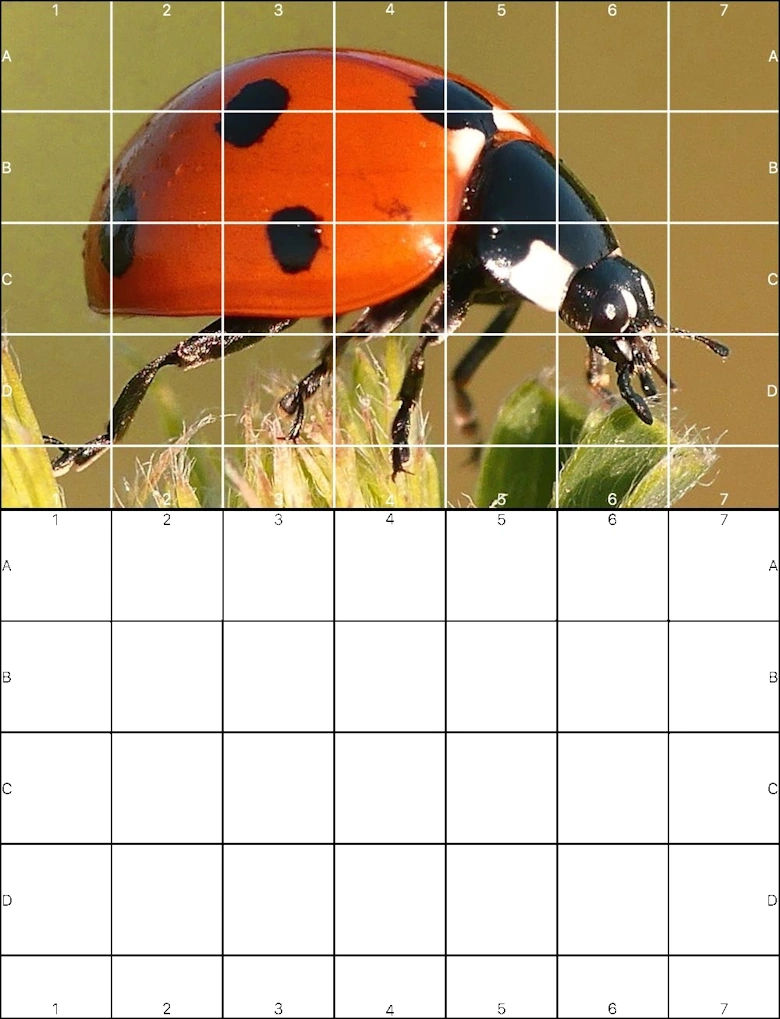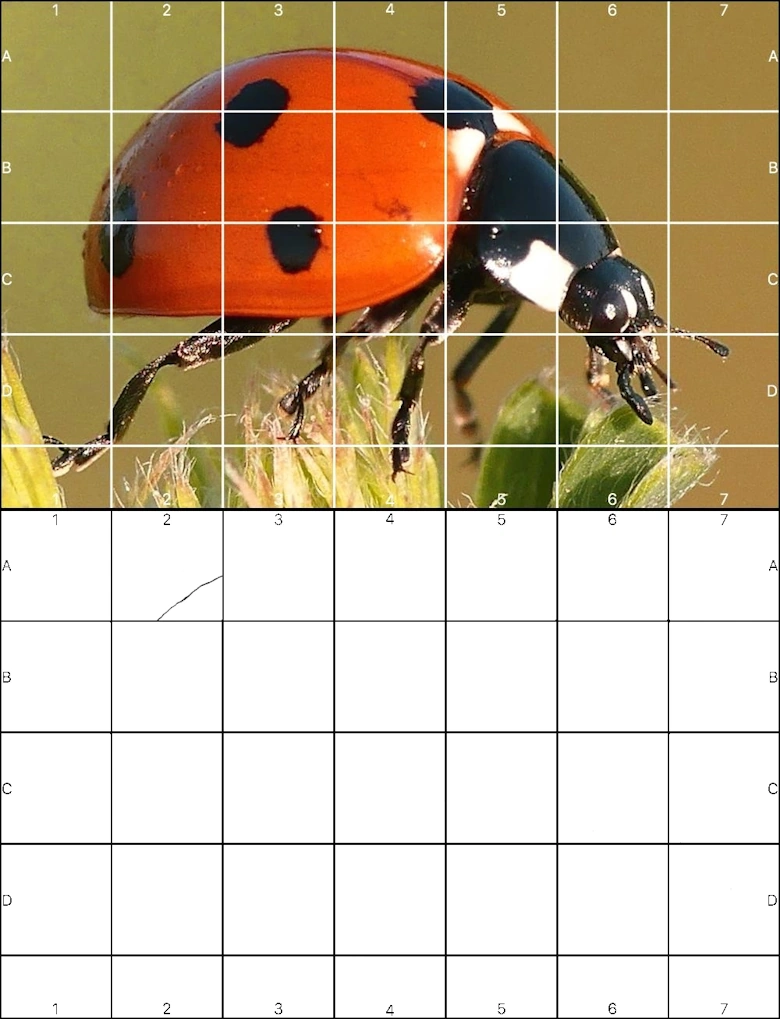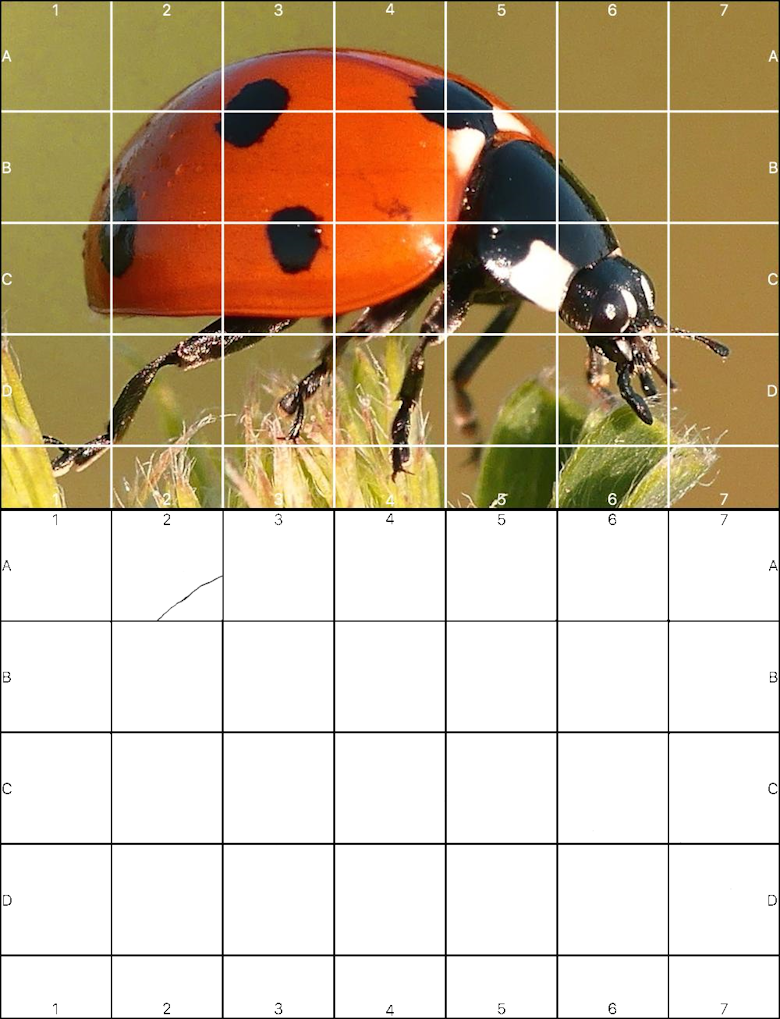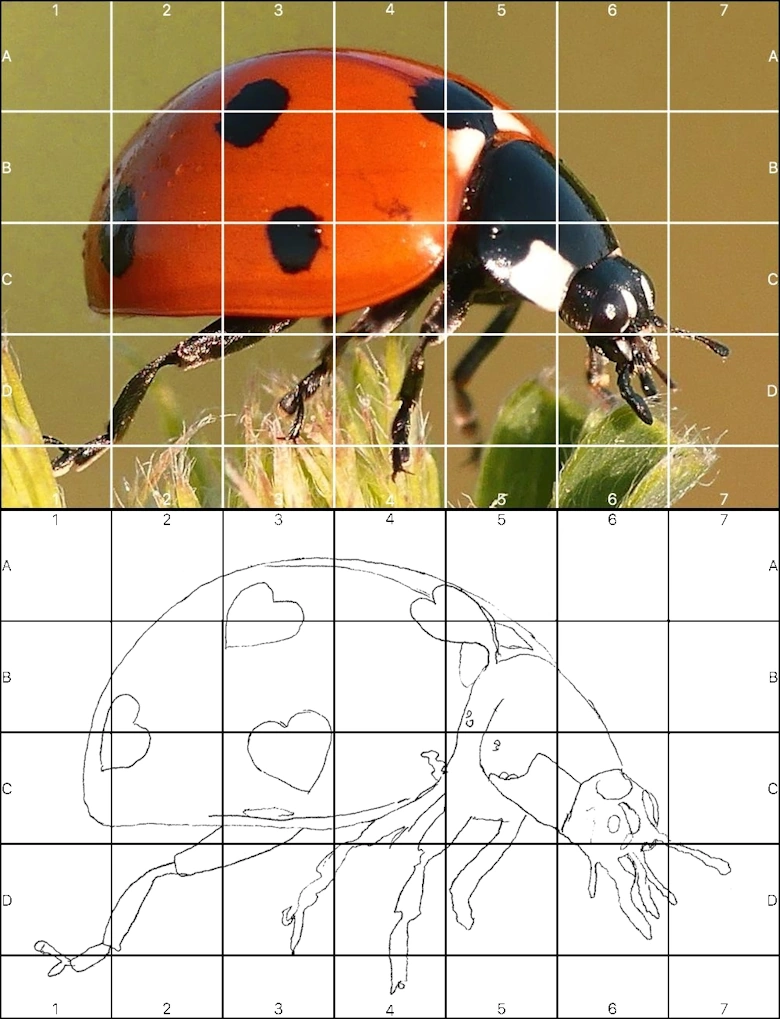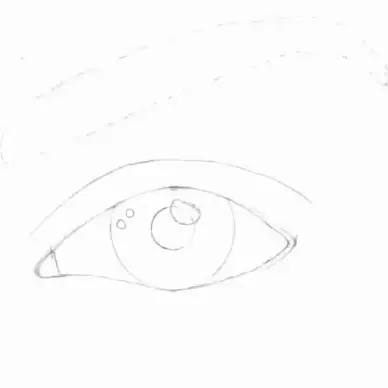GriDraw: una herramienta para diversos campos creativos
¿Para quién está destinado GriDraw? Si perteneces a alguna de las siguientes categorías o conoces a alguien que lo haga, considera adquirir este software como un regalo significativo.
- Artistas: Ya sea que trabajen con lápices, pinturas u otros medios tradicionales sobre papel o lienzo, GriDraw es una herramienta valiosa. Los artistas la utilizan para superponer rejillas en sus fotos de referencia y crear rejillas correspondientes en sus medios físicos. Este enfoque ayuda a descomponer imágenes complejas en secciones manejables, lo que permite un dibujo o pintura precisa y proporcional.
- Tejedores: GriDraw no es solo para artistas visuales. Los tejedores también lo encuentran indispensable para convertir imágenes en patrones de tejido. Al superponer una rejilla, los tejedores pueden planificar mejor sus elecciones de color y la colocación de puntos. Las opciones de rejilla personalizables de GriDraw, que incluyen espaciado, tamaño y estilo, se adaptan a las necesidades únicas de los tejedores que a menudo tienen requisitos específicos para sus rejillas.
- Entusiastas de la Impresión 3D: GriDraw es una herramienta indispensable para los entusiastas de la impresión 3D. La utilizan para calibrar sus impresoras 3D con precisión submilimétrica, asegurando una precisión dimensional perfecta. GriDraw ayuda a verificar la escala de los modelos 3D y asiste en las pruebas de adhesión para impresiones impecables.
- Fotógrafos: GriDraw es una herramienta versátil para los entusiastas de la fotografía. Ayuda en la composición precisa, alineación de perspectivas y mapeo para tomas de paisajes. Además, es valioso para digitalizar la fotografía en película. Nuestro software proporciona rejillas personalizables, funciones de superposición, guías de alineación e integración fluida con software de edición popular, agilizando los flujos de trabajo de fotografía y postprocesamiento.
- Jugadores de Rol de Mesa, especialmente los entusiastas de D&D, pueden mejorar su experiencia de juego con GriDraw. Nuestro software simplifica la creación de mapas de batalla intrincados, permitiendo a los jugadores visualizar su entorno y velocidad de movimiento. Si tu grupo tiene dificultades para visualizar el campo de batalla, los mapas son una gran solución. GriDraw ofrece opciones de rejilla personalizables y un diseño intuitivo, lo que lo convierte en una herramienta invaluable para los maestros de mazmorras y jugadores que buscan aventuras inmersivas.
- Geólogos: GriDraw es indispensable para los geólogos, revolucionando la elaboración de mapas al simplificar el proceso de crear rejillas sobre afloramientos geológicos y alinearlos con escalas precisas. Esto mejora la precisión y claridad de los mapas geológicos, facilitando el análisis de datos geológicos. Los geólogos confían en GriDraw como una herramienta esencial para su profesión.
- Profesionales de la Impresión: Los profesionales de la impresión valoran GriDraw por su capacidad para adaptarse a las necesidades de impresión personalizadas. Ya sea produciendo archivos, tarjetas, cuadernos, calendarios o materiales personalizados, ayuda a lograr una precisión impecable y un detalle intrincado en los proyectos de sus clientes. GriDraw se erige como una herramienta confiable en el arsenal de los trabajadores de impresión, asegurando resultados de primera calidad.

Algunas ventajas adicionales de GriDraw a considerar:
- Sin anuncios: GriDraw está completamente libre de anuncios, garantizando un viaje creativo ininterrumpido. Las herramientas en línea (excepto la nuestra) a menudo te bombardean con anuncios distractores, interrumpiendo tu flujo artístico.
- Accesibilidad sin conexión: GriDraw está disponible para su uso sin conexión, dándote la libertad de crear donde y cuando desees, sin depender de una conexión a internet. Esto es especialmente conveniente para los artistas que trabajan en diversos lugares. No dependerás de herramientas en línea que pueden volverse inaccesibles en algún momento.
- Versatilidad: GriDraw va más allá de la simple colocación de rejillas. Ofrece una rica variedad de características típicas de editores de imágenes completos, incluyendo herramientas raras como el control de opacidad. Las funciones de colocación de rejillas en el lado derecho están diseñadas para satisfacer las necesidades específicas de los artistas. Las imágenes se pueden guardar e imprimir incluso sin una rejilla creada, lo que convierte a GriDraw en un poderoso editor de imágenes independiente.
- Compra única: GriDraw está disponible a un costo único y asequible, asegurando que lo poseas para siempre, sin gastos recurrentes. Los artistas profesionales entienden el valor de invertir en herramientas de alta calidad, y GriDraw tiene un precio equivalente al de un par de lápices y pinturas que gastarás rápidamente, mientras que el valioso software seguirá sirviéndote.
- Privacidad y seguridad: Mientras que las herramientas en línea (excepto la nuestra en este sitio) recopilan y utilizan tus datos, GriDraw opera sin conexión, protegiendo tu obra y tu información personal, manteniéndolas privadas y seguras.
- Regalo para un amigo o ser querido: Si quieres alegrar a un artista o tejedora, este software puede ser el regalo perfecto. Lo usarán con gratitud, recordándote con aprecio.
 Editor de Imágenes para Artistas
Editor de Imágenes para Artistas Creador de Grid de Fotos Imprescindible
Creador de Grid de Fotos Imprescindible Disfruta de la Libertad de Crear sin Conexión
Disfruta de la Libertad de Crear sin Conexión Tu Solicitud, Nuestra Solución: Reposiciona la Rejilla como Quieras
Tu Solicitud, Nuestra Solución: Reposiciona la Rejilla como Quieras Personaliza las Líneas de Grid Como Nunca Antes
Personaliza las Líneas de Grid Como Nunca Antes Más que Solo una Superposición de Rejilla para Tus Imágenes
Más que Solo una Superposición de Rejilla para Tus Imágenes Salta a la Creador de Grid de Fotos Gratis
Salta a la Creador de Grid de Fotos Gratis